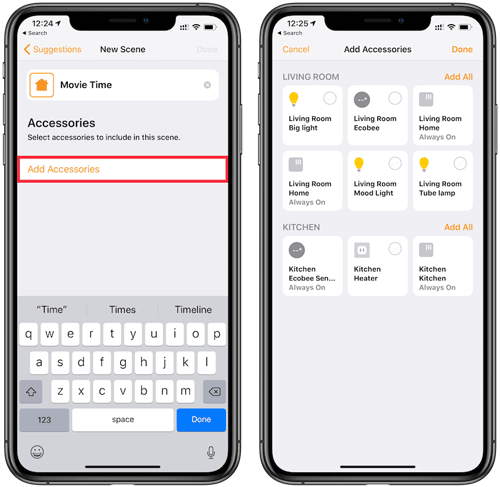Cách tạo ngữ cảnh HomeKit (Create a HomeKit Scene) − Điều khiển các thiết bị riêng lẻ bằng ứng dụng Home rất dễ dàng theo cách thủ công hoặc với Siri, nhưng đôi khi bạn cần thay đổi trạng thái của nhiều thiết bị cùng một lúc. Thay vì thực hiện từng thay đổi này, cách dễ nhất là tạo ngữ cảnh HomeKit (Scene).

Cách tạo ngữ cảnh HomeKit − HomeKit Scene
- Ví dụ: Tạo ngữ cảnh
Chúc ngủ ngon
tắt tất cả các đèn trong nhà của bạn cùng một lúc và thiết lập nhiệt độ của điều hoà không khí ở mức độ phù hợp (thoải mái). Dưới đây là hướng dẫn cách tạo ngữ cảnh HomeKit (Create a HomeKit Scene) tuỳ chỉnh trong ứng dụng Home trên iPhone hoặc iPad
- Mở ứng dụng Home và nhấp vào dấu
+
ở góc trên cùng bên phải. -
Nhấn vào thêm Cảnh (Add Scene)

Cách tạo ngữ cảnh HomeKit Scene bằng hình ảnh - Nhấn vào Tuỳ chỉnh (Custom)
-
Đặt tên cho ngữ cảnh. Hãy nhớ đặt tên cho nó dễ nhớ vì bạn sẽ sử dụng tên này để ra lệnh bằng giọng nói cho Siri

Cách tạo ngữ cảnh HomeKit Scene bằng hình ảnh -
Khi bạn đã đặt tên cho Ngữ Cảnh, hãy nhấn vào Thêm phụ kiện để chọn những thiết bị bạn muốn đưa vào khi Ngữ Cảnh được kích hoạt, sau đó chạm vào Xong (Done) ở góc trên cùng bên phải.

Cách tạo ngữ cảnh HomeKit Scene bằng hình ảnh -
Nhấn và giữ các ô vuông của các phụ kiện được thêm vào để thiết lập chúng phải làm gì khi Ngữ Cảnh được kích hoạt. Trong ví dụ này, chúng tôi đang tạo một ngữ cảnh
xem phim
về thời gian tắt đèn chiếu sang trong phòng khách và bật ánh sáng phía sau ghế sofa (Led Strip Lights). Nếu bạn muốn Ngữ Cảnh này là Ngữ Cảnh yêu thích và do đó xuất hiện trên giao diện chính của ứng dụng Home, hãy đảm bảo rằng tính năng Bao gồm trong Mục yêu thích được bật.
Cách tạo ngữ cảnh HomeKit Scene bằng hình ảnh - Khi bạn đã hoàn tất cài đặt các tác vụ mong muốn cho từng phụ kiện, hãy nhấn vào Xong ở góc trên cùng bên phải.
- Bây giờ Ngữ Cảnh của bạn đã sẵn sàng để bạn sử dụng. Bạn có thể bật và tắt nó theo cách thủ công trong ứng dụng Home hoặc yêu cầu Siri bật nó. Đối với Ngữ Cảnh ví dụ của trên, bạn có thể ra lệnh bằng giọng nói cho Siri,
Hey Siri, it’s movie time
để kích hoạt nó, tắt tất cả đèn chiếu sáng trong phòng khách và bật dải sáng phía sau ghế Sofa (Led strip lights). - Bạn có thể tạo vô số các Ngữ Cảnh bẳng cách chuẩn bị các phụ kiện HomeKit của mình cho một loạt các hoạt động và cài đặt, chẳng hạn như
Báo thức
,Ngủ trưa
,Party
,Vắng nhà
hoặc bất kỳ một lý do nào khác khi bạn muốn có nhiều phụ kiện HomeKit thực hiện những việc cụ thể cùng một lúc tại cùng một thời điểm.
Xem thêm những hướng dẫn về HomeKit
Hướng dẫn thiết lập HomeKit cơ bản
- Cách thêm phụ kiện vào ứng dụng Home
- Hướng dẫn cách xoá phụ kiện khỏi ứng dụng Home
- Cách phân quyền truy cập thiết bị HomeKit
- Cách thêm phòng và khu vực vào HomeKit
- Cách tạo ngữ cảnh HomeKit
- Cách tạo tự động hoá các thiết bị HomeKit
- Cách thêm nhà vào HomeKit
- Cách sử dụng Siri điều khiển HomeKit
- Cách sử dụng HomePod điều khiển HomeKit
Cách sử dụng Ứng dụng Home
Cách thiết lập quyền điều khiển từ xa
Sử dụng HomePod và AirPlay 2
SmarthomePro (TD SmartHome) là đơn vị lắp đặt nhà thông minh chuyên nghiệp tại Việt Nam. Chúng tôi là những người có kinh nghiệm lắp đặt hệ thống điều khiển ánh sáng. Đối với dịch vụ tư vấn liên hệ với chúng tôi.
Có thể bạn quan tâm
Giải pháp nhà thông minh
Thiết kế hệ thống chiếu sáng thông minh
Ánh sáng và sức khoẻ
Nhà thông minh tiêu chuẩn hiện đại
Giải pháp tiết kiệm năng lượng
Công nghệ nhà thông minh không tiếp xúc
23 Lợi ích nhà thông minh